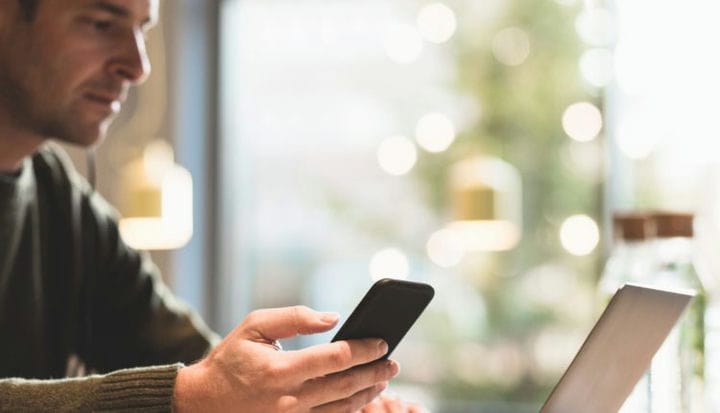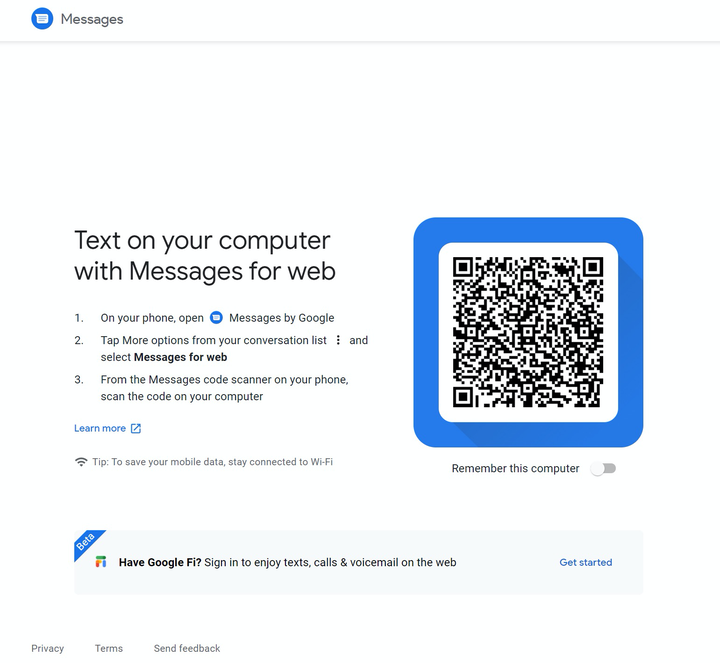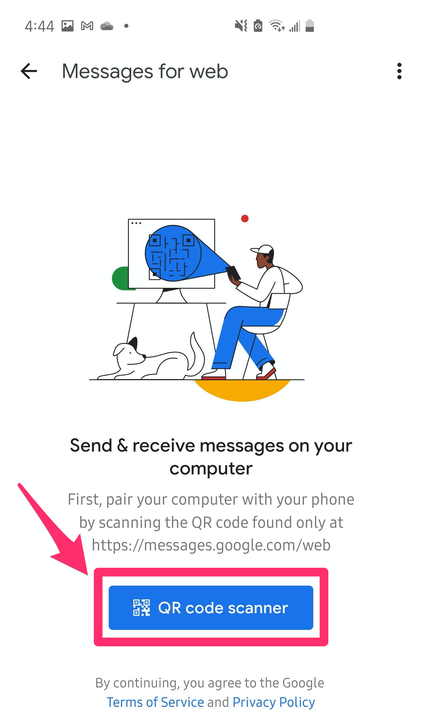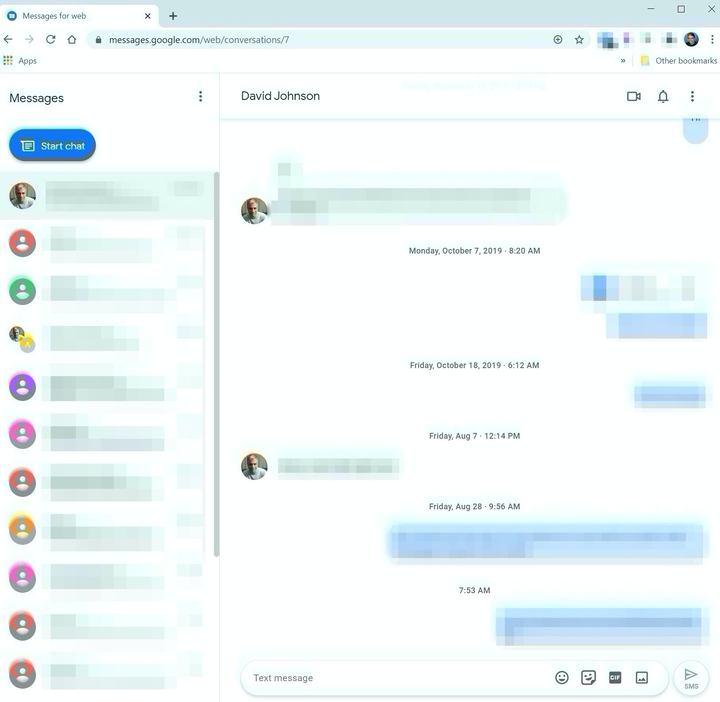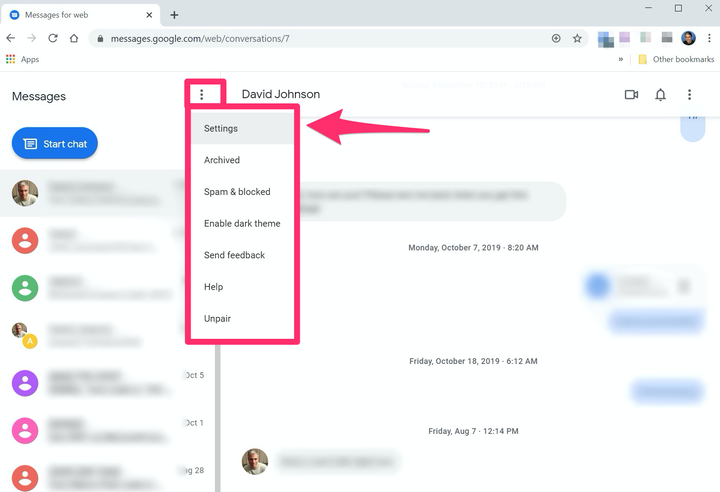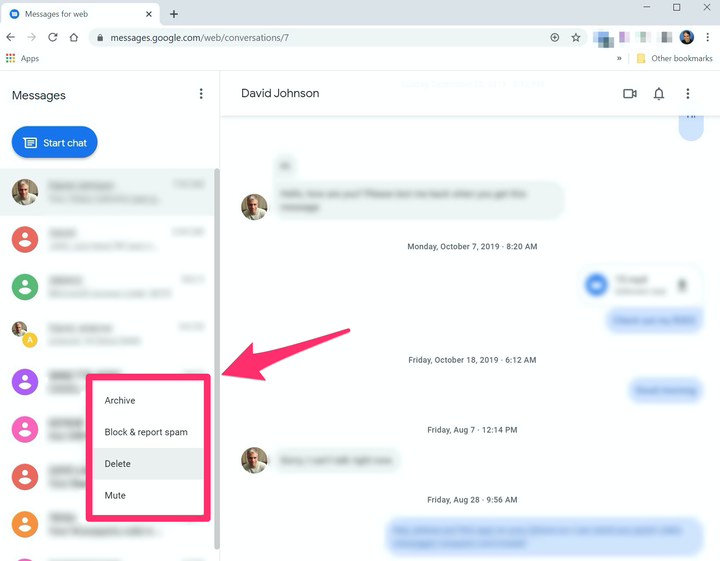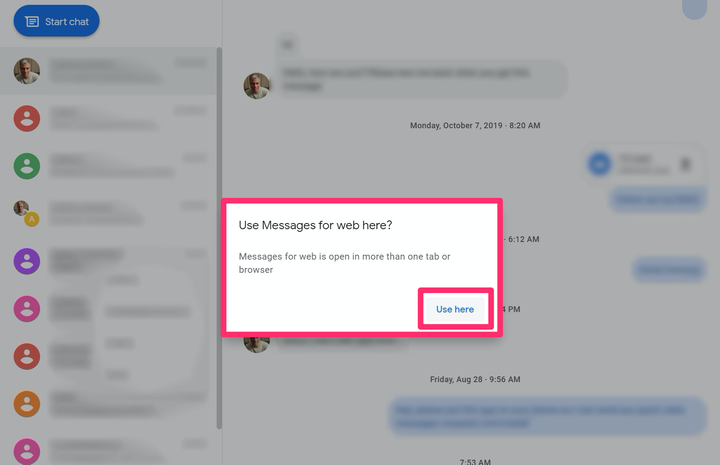Como usar as mensagens do Android para o recurso da Web
As "Mensagens para a Web" do Android permitem que você envie mensagens de texto de qualquer navegador da Web.
Imagens Maskot/Getty
- Você pode usar o recurso "Mensagens para a Web" do Android para enviar e receber mensagens de texto em qualquer navegador da Web, mesmo em um computador ou tablet que não seja Android.
- O Mensagens para a Web mantém todas as suas mensagens sincronizadas entre seus dispositivos secundários e o aplicativo Mensagens do seu telefone Android.
- Para começar, abra messages.google.com/web em qualquer navegador da web e escaneie o código QR que você vê lá com o aplicativo Mensagens em seu telefone Android.
Entre o Duo do Google, o Hangouts, o Voice e outros, seria difícil acusar o Google de não ter serviços de mensagens suficientes. “Mensagens para web" é o serviço de mensagens mais recente. Semelhante ao sistema de mensagens do iCloud da Apple, ele sincroniza com o aplicativo SMS Messages em seu telefone Android, permitindo que você envie e receba mensagens de texto em qualquer navegador – mesmo em seu PC de mesa .
Como configurar mensagens do Android para web
Leva apenas alguns instantes para começar a usar o Mensagens para a Web. Aqui está o que você precisa fazer:
1. No navegador da Web que você deseja usar para mensagens, acesse messages.google.com/web.
A página da Web "Mensagens para a Web" contém um código QR que você precisará digitalizar com seu telefone.
2. No seu telefone, abra Mensagens e toque no botão de menu de três pontos no canto superior direito da tela. No menu suspenso, escolha "Mensagens para a Web".
3. Toque em “Scanner de código QR” e use seu telefone para escanear o código QR na página da web.
Abra o scanner QR do Mensagens para a Web no menu do aplicativo Mensagens.
Após um momento, todas as mensagens em seu telefone devem ser sincronizadas com a página da Web e você deve ver uma interface de mensagens com aparência familiar.
Imediatamente após digitalizar o código QR, você verá suas mensagens de texto aparecerem na web.
Como usar mensagens do Android para web
Depois de conectar seu telefone a um navegador da Web, usar o Mensagens para a Web não é diferente de usar qualquer aplicativo de mensagens. Como todas as suas mensagens são sincronizadas, você pode continuar os chats existentes, além de iniciar novos.
Seguem-se algumas sugestões para tirar o máximo partido do Mensagens para a Web:
- Se pretender utilizar este navegador regularmente para enviar mensagens de texto, pode permitir que as Mensagens para a Web se lembrem deste navegador. Para fazer isso, você pode ativar “Lembrar este computador” deslizando o botão à direita sob o código QR ou clicar em “Sim” na caixa “Lembrar este computador?” janela pop-up na página Mensagens. Se você perdeu essas duas oportunidades, clique no menu de três pontos no painel do lado esquerdo da página e clique em “Configurações”. Na página Configurações, você pode ativar “Lembrar este computador” deslizando o botão para a direita.
- Há uma variedade de configurações que você pode usar para otimizar sua experiência de mensagens na web. Clique no menu de três pontos no painel do lado esquerdo da página e clique em “Configurações” para ver todos eles.
Certifique-se de navegar pelas configurações de Mensagens para a Web.
- Para arquivar, excluir, bloquear ou silenciar uma conversa, passe o mouse sobre um bate-papo no painel à esquerda e clique no menu de três pontos exibido e selecione a opção desejada no menu pop-up.
Use os botões de menu de três pontos ao lado de cada conversa para controlar suas opções de bate-papo.
- Você pode copiar e excluir partes específicas de uma conversa. Passe o mouse sobre o texto que deseja copiar ou excluir e clique nos três pontos à direita e escolha a ação desejada.
- Você só pode sincronizar o aplicativo Mensagens do seu telefone com um navegador da Web por vez. Se você fizer login no Messages for Web em um segundo computador, por exemplo, o serviço será pausado no primeiro computador e exibirá uma janela pop-up que você pode usar para assumir o controle novamente. Para fazer isso, clique em “Usar aqui” e as Mensagens para web serão desabilitadas no segundo navegador.
Se você abrir o Mensagens para a Web em uma segunda janela do navegador, a primeira janela será pausada até que você decida assumir o controle nesse navegador novamente.